¿Cómo recortar las partes innecesarias de su video MP4? Todo lo que necesita es un recortador de video fácil de usar, no un editor de video complicado. Aquí vamos a detallar los 4 mejores recortadores MP4 gratuitos que puedes probar, incluido MiniTool MovieMaker.
¿Cómo recortar videos MP4 rápidamente? Revisa esta publicación y encontrarás 4 métodos gratuitos.
Forma 1. Fotos de Microsoft
Microsoft Photos es la mejor forma gratuita de recortar videos MP4. Es un organizador de imágenes, editor de gráficos y editor de video gratuito diseñado para usuarios de Windows. Puede realizar fácilmente tareas como recortar, agregar música, aplicar efectos visuales, extraer fotogramas de videos, etc.
Cómo:
- Haz clic derecho en el archivo de video MP4 y elige Abrir con> Fotos .
- Luego, el video se abrirá y se reproducirá en la aplicación Fotos.
- Haga clic en Editar y crear en la esquina superior derecha y selecciona Recortar opción.
- Desliza los dos controles deslizantes blancos hacia el principio y el final de la parte del video que deseas conservar.
- Cuando haya terminado, haga clic en Guardar una copia opción.
Modo 2. MiniTool MovieMaker
Otra solución gratuita para recortar MP4 en Windows es usar MiniTool MovieMaker. Es un editor de video gratuito y fácil de usar que admite múltiples formatos de imagen, audio y video. Además, también te proporciona todas las herramientas de edición que necesitas, como recortar, dividir, rotar, invertir, etc.
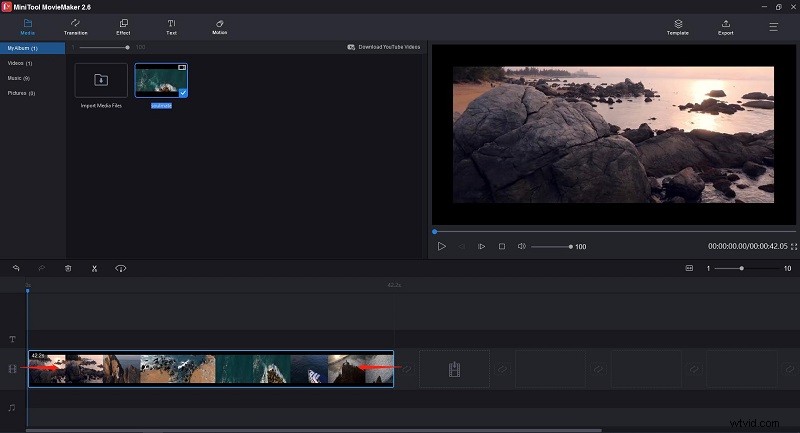
Cómo:
- Instale MiniTool MovieMaker en su Windows.
- Ábralo y haga clic en Importar archivos multimedia para importar su video MP4.
- Haga clic en + icono para agregarlo a la línea de tiempo.
- Pase el mouse sobre cualquier borde del videoclip para obtener el ícono de recorte y luego arrastre el ícono hacia adelante o hacia atrás para eliminar los marcos no deseados.
- Toca Exportar para abrir la ventana de exportación donde puede cambiar el nombre del video, cambiar el formato del archivo, especificar la carpeta de salida y ajustar la resolución del video.
- Haga clic en Exportar para descargar el video recortado.
Forma 3. QuickTime Player
Otro recortador MP4 simple es QuickTime Player. Es un popular reproductor multimedia desarrollado por Apple Inc., capaz de manejar videos digitales, imágenes, sonido, etc. Más importante aún, ya está preinstalado en su Mac. Con él, puedes recortar fácilmente videos MP4 de forma gratuita.
Cómo:
- Inicie la aplicación QuickTime Player en su Mac.
- Ir a Archivo> Abrir archivo para importar el video MP4 que desea recortar.
- Haga clic en Editar y seleccione la pestaña Recortar opción.
- Arrastre las manijas amarillas en la barra de recorte para seleccionar el videoclip que desea conservar.
- Cuando haya terminado, haga clic en el icono azul Recortar botón.
- Haga clic en Archivo> Guardar... para exportar el video final.
- Cambie el nombre del video recortado, seleccione dónde guardarlo en su computadora y luego haga clic en Guardar .
Forma 4. Cortador de video en línea
El último recortador de MP4 que nos gustaría presentar es Online Video Cutter. A diferencia de los 3 programas anteriores, es una herramienta gratuita basada en la web creada por 123Apps. Puede recortar archivos de video MP4 sin descargar ningún otro software. Sin embargo, el tamaño máximo de archivo es de 500 MB.
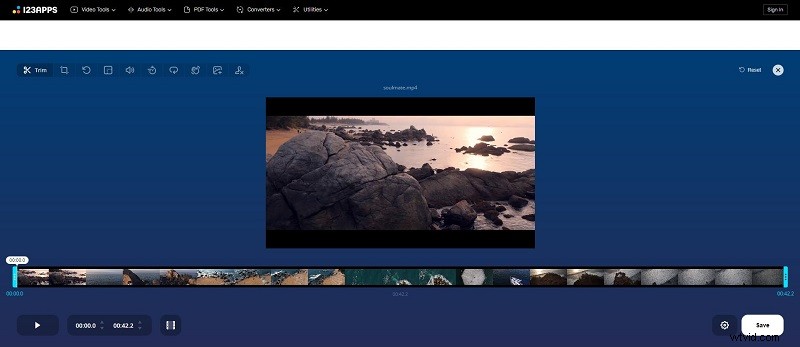
Cómo:
- Visite online-video-cutter.com en su navegador web.
- Haga clic en Abrir archivo para importar su video MP4. Alternativamente, puede agregarlo desde Google Drive, Dropbox o pegando la URL.
- Arrastre los iconos de recorte en ambos extremos para seleccionar el videoclip que desea conservar.
- Luego haga clic en Guardar para ejecutar su operación.
- Toca Guardar para descargar el video recortado.
Conclusión
Todos los métodos proporcionados en este artículo pueden ayudarlo a recortar videos MP4 de manera efectiva. Solo tienes que elegir el más adecuado según tus necesidades. Si tiene alguna pregunta o sugerencia sobre MiniTool MovieMaker, no dude en ponerse en contacto con nosotros a través de [email protected] o compartirlas en la sección de comentarios a continuación.
